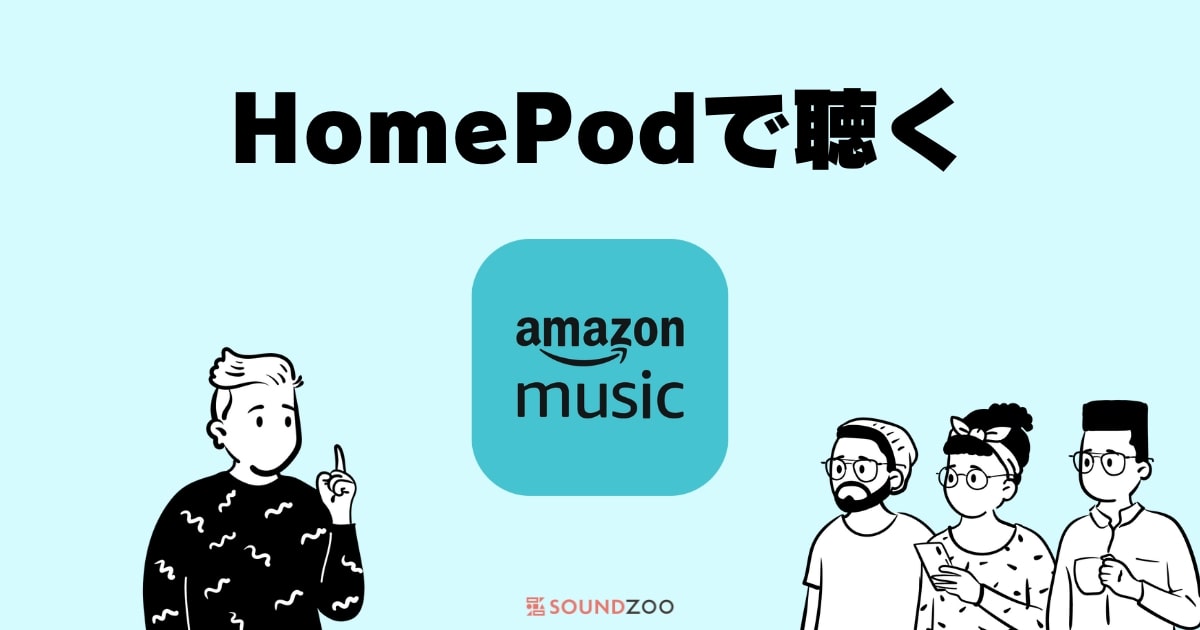そんな思いを持っているあなたのために、
この記事では、Appleのスマートスピーカー「HomePodでAmazon Musicの曲を再生する設定方法」を解説していきます。
Amazonの3つの音楽ストリーミングサービスAmazon Music Prime、Amazon Music Unlimited、Amazon Music HDのどれでもHomePodで音楽を再生することができます。
設定方法はどれも同じになるので、一緒にAmazon MusicとHomePodの設定方法を見ていきましょう!
Amazon Musicの曲をHomePodで聴く設定方法とは?
Amazonの3つの音楽ストリーミングサービス
- Amazon Music Prime
- Amazon Music Unlimited
- Amazon Music HD
どれでもAppleのスマートスピーカー「HomePod」で曲を再生することができます。
設定方法は、以下の4ステップです。
- プレイヤー画面を開く
- 画面右下の共有アイコンをクリック
- 「AirPlay」をクリック
- HomePodをクリック
たった4ステップでAmazon Musicの曲をHomePodで再生することができます。
それぞれの手順を画像付きで見ていきましょう!
step
1プレイヤー画面を開く
まず初めに、現在Amazon Musicで再生中の曲のプレイヤー画面を表示してください。
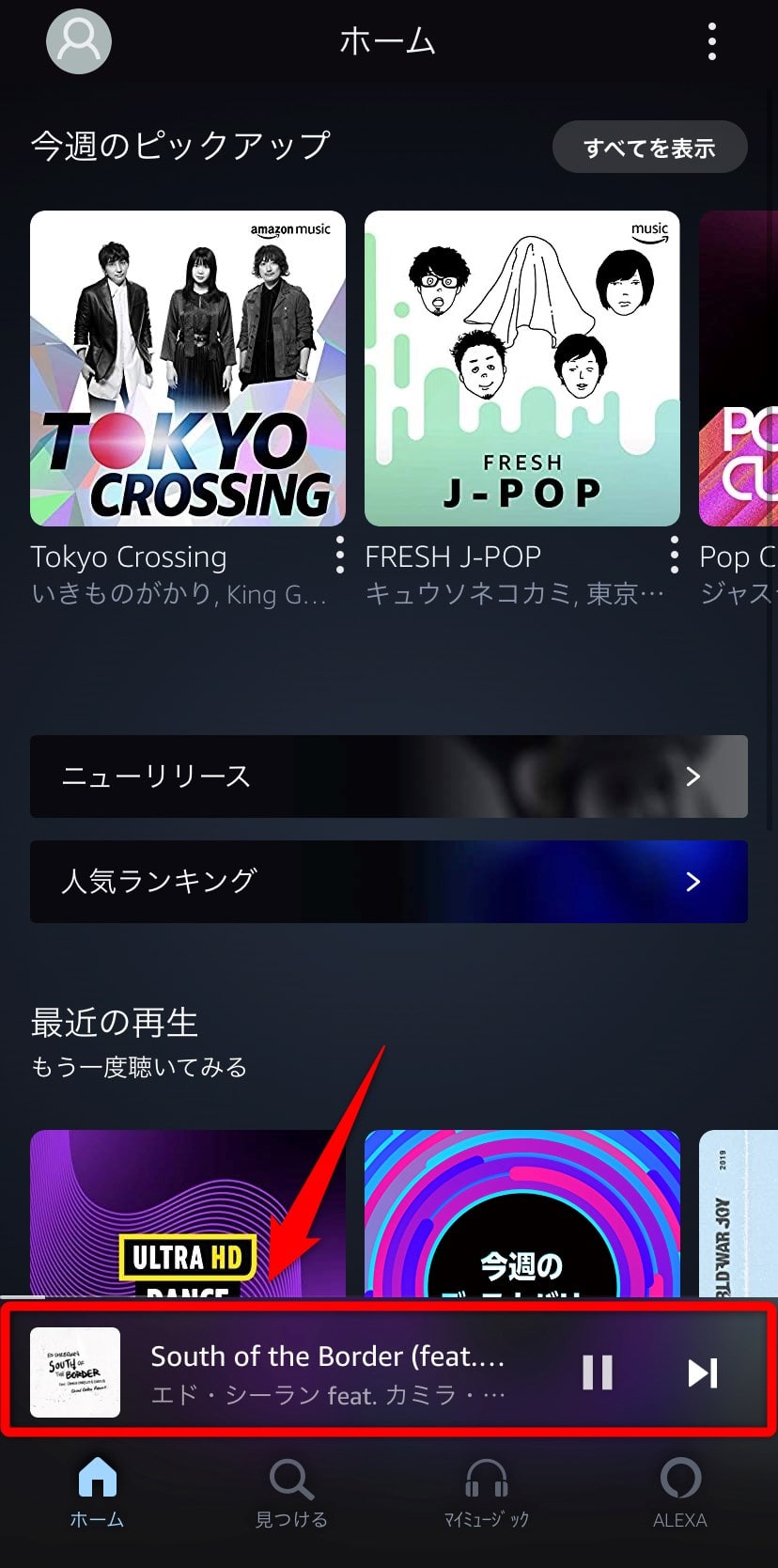
Amazon Musicアプリの画面下のミニバーをクリックすると表示されます。
step
2画面右下の共有アイコンをクリック
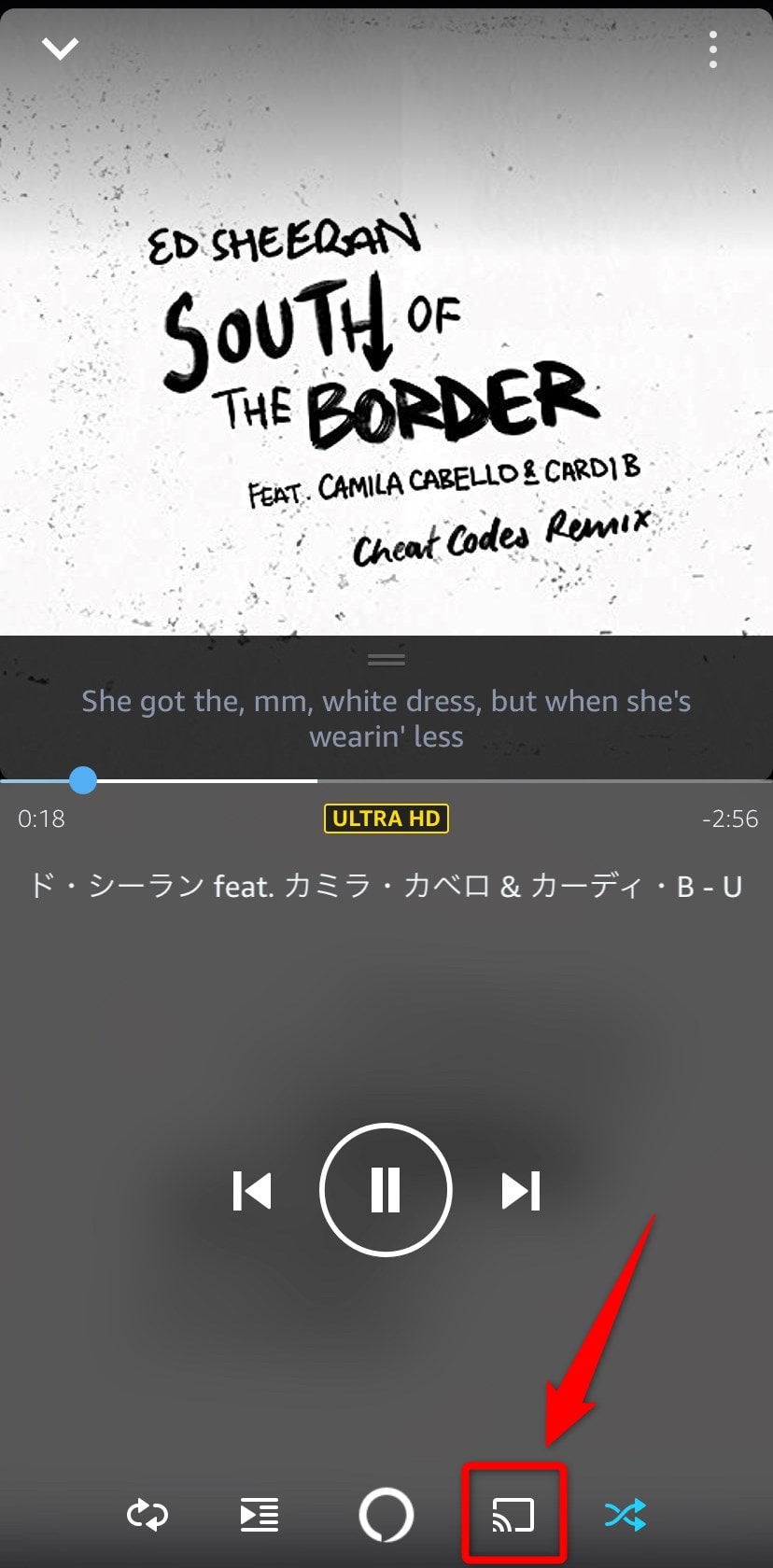
プレイヤー画面の右下にある共有アイコンをクリックしてください。
step
3「AirPlay」をクリック
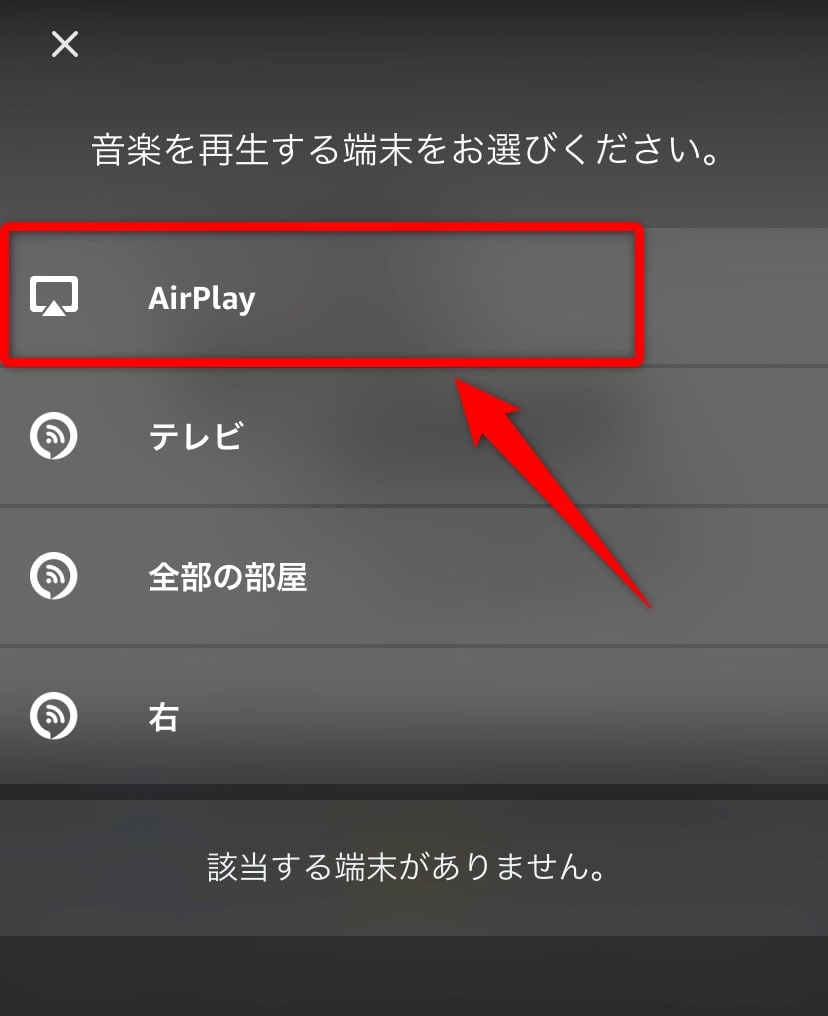
次に、「AirPlay」をクリックしてiPhoneとHomePodを接続してAmazon Musicの曲を再生できるように設定していきます。
step
4HomePodをクリック
以下の画像が現在設定されているiPhoneになります。
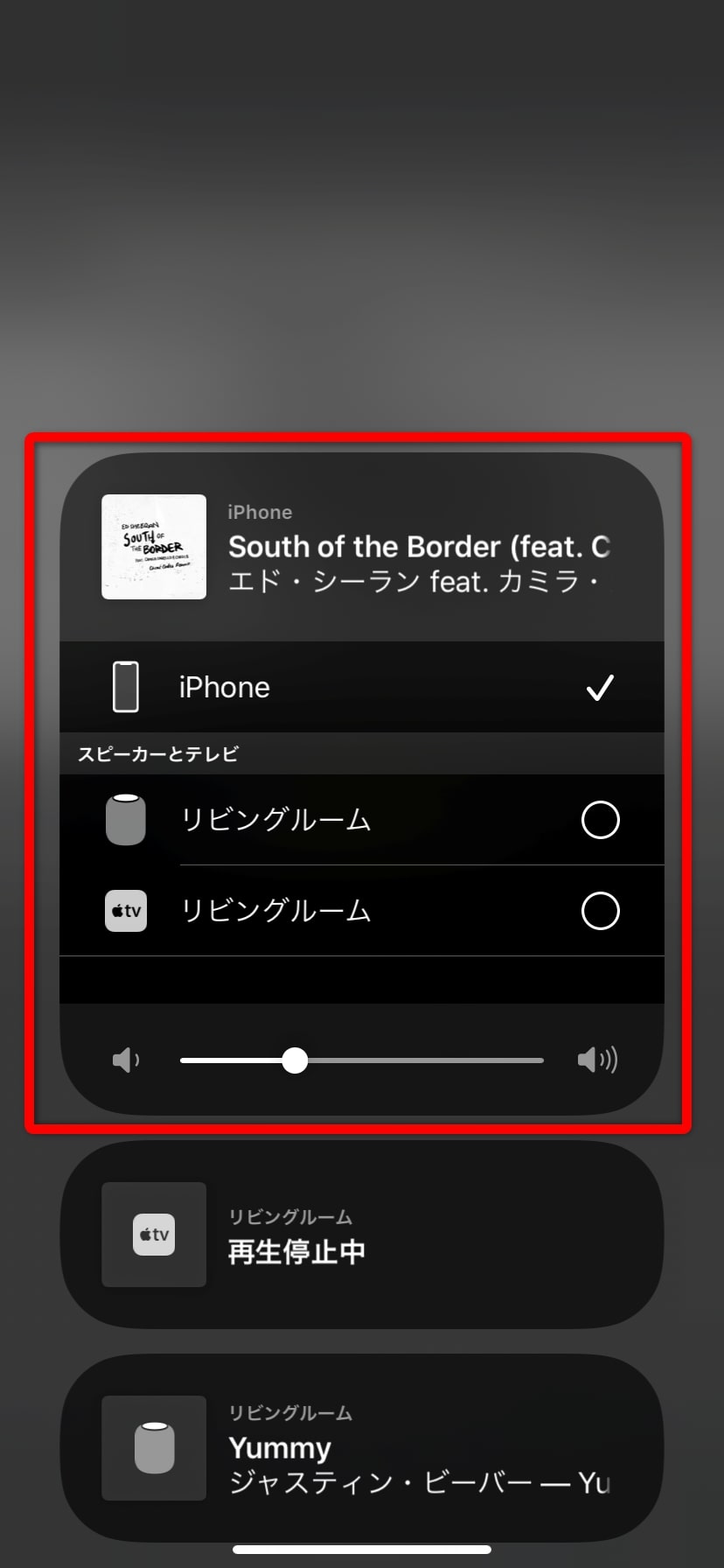
このiPhoneの中にある「HomePod」をクリックしてチェックマークを入れればOKです。
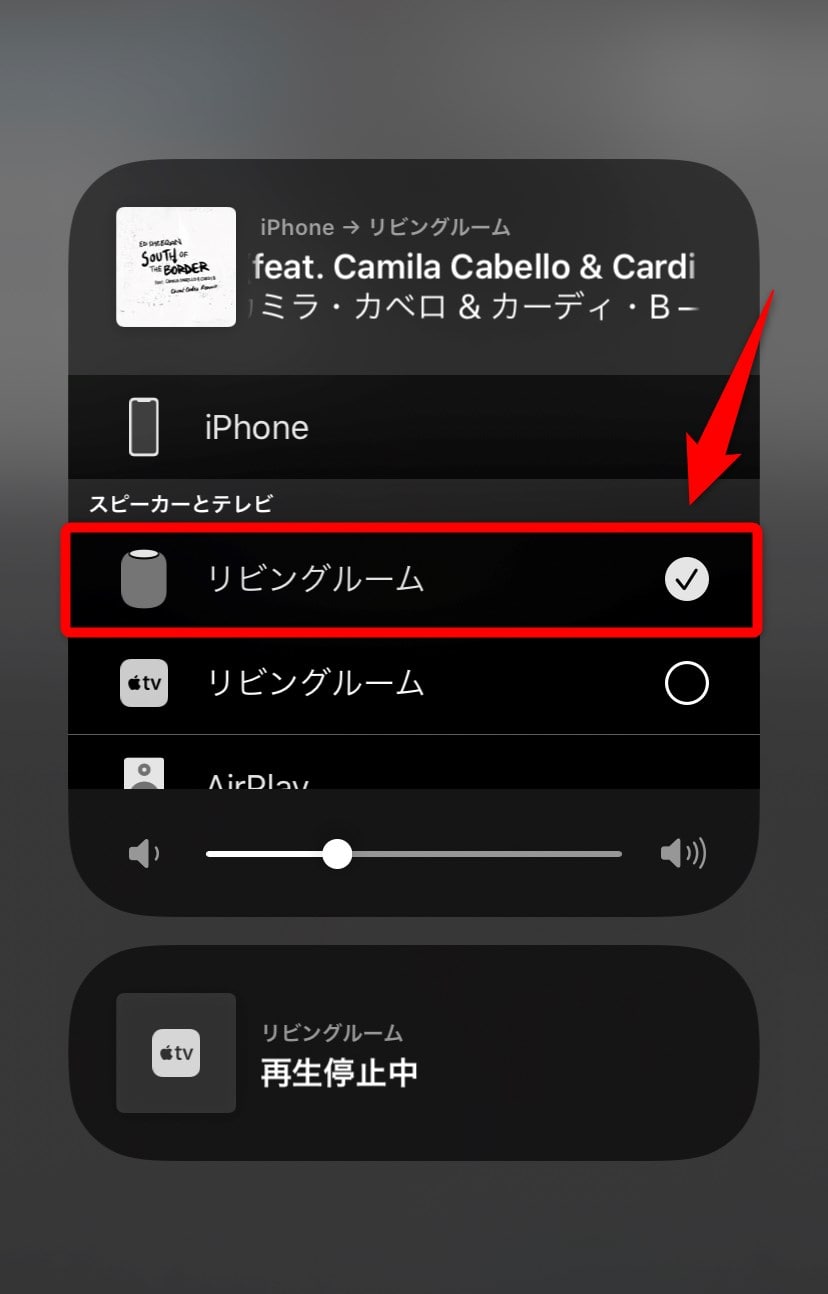
これで現在Amazon Musicで再生されている曲がHomePodで再生され始めます。
HomePodではなく、iPhoneでの再生に切り替えたい場合は、「iPhone」をクリックすればOKです。
HomePodとApple TVを連携すれば、テレビからAmazon Musicの音楽を聴くことができます!
👉 Amazon Musicをテレビで聴く3つの方法!おすすめはFire TV!

HomePodでもAmazon Musicは聴けますが、最も高音質で楽しめるのは「Amazon Echo Studio」です!!
空間オーディオやUltra HDの音質も聴けるので、Echo Studioは要チェク!
-

【10の比較】Echo Studio vs HomePod!実際に使ってわかった違いは?
続きを見る
Amazon Musicの使う方や設定方法などチェックしておきたい記事をまとめておきました。
-

HD、UltraHDでAmazon Music Unlimitedを聴く!旧Amazon Music HDとは?
続きを見る
-

プライム会員なら無料!音楽聴き放題Amazon Music Primeの特徴や使い方を解説!
続きを見る